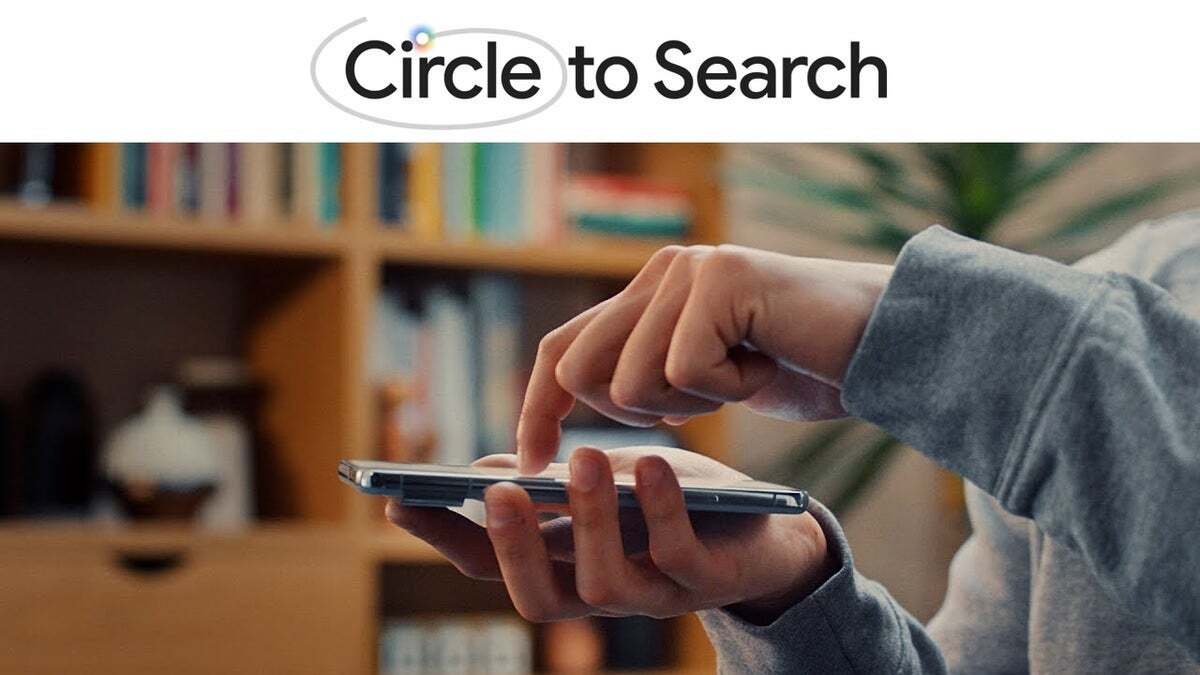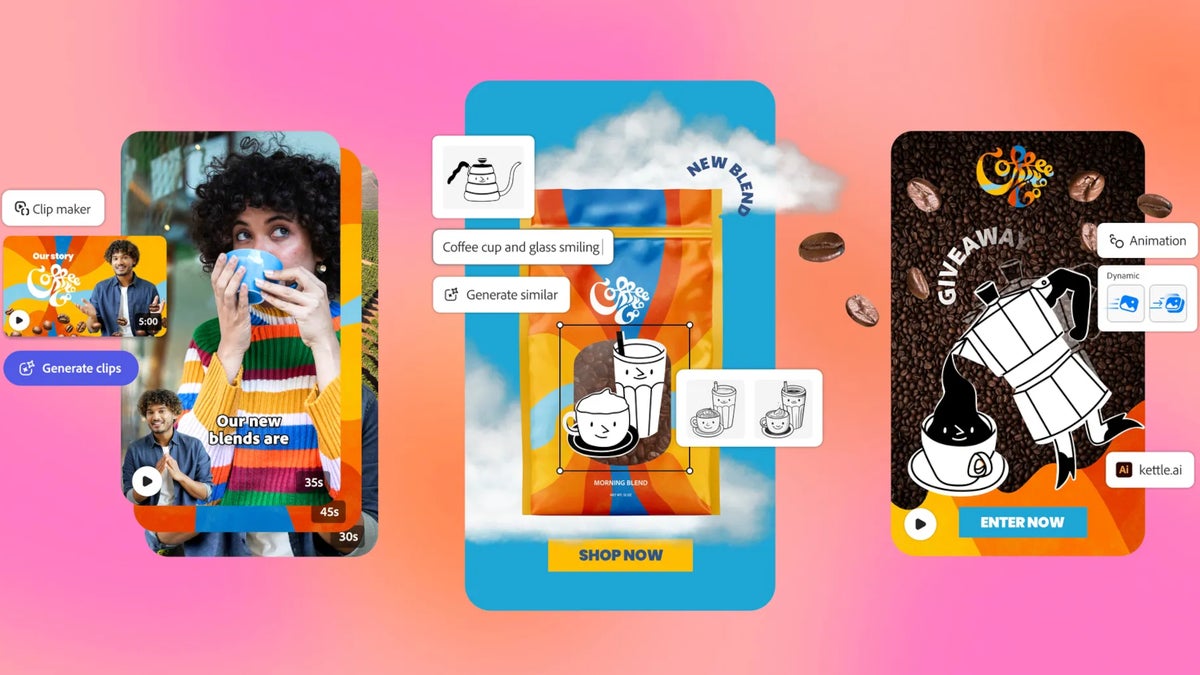Наверх
Наверх
Скрытая функция Android: как добавить второй аккаунт — и зачем это нужно
Быстро и легко объедините все свои аккаунты на одном устройстве Android.
Одна из замечательных особенностей современных смартфонов заключается в том, что на одном устройстве можно делать всё — в том числе управлять своими аккаунтами.
Google позволяет быстро выбрать учётную запись Google, которую вы хотите использовать в каждом приложении, чтобы вы могли легко переключаться с одной учётной записи на другую. В некоторых приложениях, таких как Google Календарь, вы можете объединить всю информацию в одном представлении, что удобнее, чем на компьютере.
Процесс немного отличается, если вы добавляете рабочую учётную запись, но если у вас несколько личных учётных записей Google, то процесс будет простым. В этом руководстве мы расскажем вам, как добавить учётную запись на Android.
Инструменты и требования
Чтобы добавить ещё одну учётную запись на Android, вам не понадобится много времени. Как и следовало ожидать, вам понадобятся:
- Телефон или планшет на базе Android
- Имя учетной записи и пароль
Вы можете добавить дополнительные учётные записи на телефон или планшет Android, но обратите внимание, что они не будут синхронизироваться на всех ваших устройствах Android. Вы сможете получить доступ к этой учётной записи только на том устройстве, на которое вы её добавили.
Как быстро добавить ещё одну учётную запись в Android
Это лучший способ добавить ещё одну учётную запись в Android. Поскольку Android можно настраивать, некоторые языки могут отличаться, но процесс будет таким же.
- Откройте приложение «Настройки».
- Выберите «Пароль, ключи и учётные записи». Если этого пункта нет, попробуйте «Учётные записи и резервное копирование», «Управление учётными записями» или «Пользователи и учётные записи».
- В нижней части списка учётных записей нажмите «Добавить учётную запись».
- Выберите тип учетной записи, которую вы хотите добавить.
- Следуйте инструкциям на экране.
Этот процесс позволит вам добавить ещё одну учётную запись Google на ваше устройство Android.
Пошаговое руководство по добавлению ещё одной учётной записи на Android
Давайте подробнее рассмотрим процесс добавления учётной записи на ваше устройство Android. На этих экранах показан Google Pixel на Android 15, но на всех устройствах Android процесс примерно одинаковый. Некоторые формулировки могут немного отличаться, но я отмечу некоторые из них по мере обсуждения.
1. Откройте настройки

Самый простой способ найти приложение «Настройки» на вашем устройстве Android — провести пальцем вниз по области уведомлений и найти значок «Настройки», который выглядит как шестерёнка. Это приведёт вас прямо в меню настроек.
На некоторых устройствах Android значок настроек находится в панели приложений, на других настройки доступны в разделе «Быстрые настройки». Но где бы он ни находился, он ведёт в одно и то же место — на главный экран настроек телефона.
2. Найдите настройки учетных записей

Вам придётся немного прокрутить страницу, но вы найдёте раздел меню настроек, посвящённый учётным записям. Он может называться «Пароль, ключи и учётные записи» (Pixel, Motorola) или «Пользователи и учётные записи» (Honor). Если у вас телефон Samsung, вам нужно перейти в раздел «Учётные записи и резервное копирование», а затем в раздел «Управление учётными записями».
Обратите внимание, что некоторые производители телефонов могут предлагать способы входа в собственную учётную запись. Например, Xiaomi, использующая Hyper OS, размещает учётную запись Xiaomi в главном меню, а сторонние учётные записи — в разделе «Дополнительные настройки», затем «Учётные записи и синхронизация».
3. Откройте раздел «Учетные записи»

Этот шаг прост, если вы находитесь в нужном месте после выполнения предыдущего шага. Вы должны найти список учётных записей, уже имеющихся на вашем телефоне, а в нижней части списка вы увидите опцию «Добавить учётную запись». Нажмите на неё, и вам будет предложено выбрать тип учётной записи, которую вы хотите добавить.
Большинство людей захотят добавить учётную запись Google, чтобы получить доступ к электронной почте, контактам, фотографиям и всему остальному, что предлагает учётная запись Google. Обычно вы также видите опции для Exchange, Google, Meet, IMAP и POP3.
Если вы уже вошли в другие учётные записи на своём телефоне, вы можете обнаружить, что в этом разделе перечислены другие учётные записи, такие как Facebook, Garmin, Microsoft и так далее. Эти учётные записи были созданы в соответствующих приложениях. Хотя вам может быть предложено добавить эти учётные записи, в большинстве случаев вы не сможете этого сделать.
4. Добавьте данные своей новой учётной записи

После того как вы выберете тип учётной записи, которую хотите добавить, вам будет предложено ввести имя пользователя и пароль. В большинстве случаев для учётной записи Google это будет ваш адрес электронной почты и пароль.
На этом этапе вам также будут предложены дополнительные меры безопасности, связанные с этой учётной записью. Например, если у вас включена двухфакторная аутентификация, вам будет предложено пройти соответствующую проверку.
На этом этапе также будут идентифицированы учётные записи Google Workspace. Если вы добавляете рабочую учётную запись, управляемую вашим работодателем, вам будет предложено выполнить необходимые действия. Это может включать добавление пароля на ваше устройство, добавление дополнительных приложений и другие меры безопасности.
Если вы добавите учётную запись Workspace, то часто будете обнаруживать, что на вашем устройстве Android есть две области: «Личная» и «Рабочая». Это, например, разделит панель приложений, а также обеспечит отдельный доступ к приложениям, использующим обе учётные записи. Например, ваш личный календарь и рабочий календарь не будут смешиваться, вам придётся переключаться между ними.
Устранение неполадок
Я не могу войти в свой аккаунт
Первое, что нужно проверить, — это правильность ввода имени пользователя и пароля для вашей учётной записи. Скорее всего, именно в этом и заключается проблема.
Если у вас есть правильные данные, проверьте, подключено ли ваше устройство к интернету, чтобы подтвердить эти учётные данные. Убедитесь, что сервисы Google синхронизируются на вашем телефоне, чтобы убедиться, что серверы Google работают.
Попробуйте обновить свое устройство. Если у вас старое устройство, переход на обновленное программное обеспечение может помочь избежать возможных проблем, связанных со старым ПО.
Если обновлений нет, попробуйте перезагрузить телефон и повторить процесс заново.
Я не могу подтвердить свою учетную запись
Google предлагает ряд функций безопасности для защиты вашей учётной записи. При входе в учётную запись на новом устройстве вы будете получать оповещения на существующих устройствах в виде уведомлений и электронных писем. В некоторых случаях вам будет предложено подтвердить учётную запись на существующем устройстве, на котором она была зарегистрирована.
Если у вас более продвинутый уровень безопасности, вас могут попросить подтвердить вход с помощью номера или другого способа аутентификации. Это ограничено по времени, поэтому убедитесь, что у вас под рукой есть другое устройство, если вам нужна дополнительная проверка.
Читайте также: Android 16 уже близко — ждём эти 6 крупных функций